CptEinhorn
Enthusiast
Thread Starter
- Mitglied seit
- 26.07.2014
- Beiträge
- 666
Moin zusammen,
es ist wahrscheinlich nicht Windows 11 spezifisch, aber wie mounte ich mein Nas Laufwerk beim Start?
Leider merkt es sich nicht den Login, obwohl ich diesen im Tresor angelegt habe.
Zur Info, Login von Windows ist nicht gleich Login vom Nas, falls das eine Rolle spielt?
Ich muss nach jedem Start das Laufwerk manuell mounten und das Passwort erneut eingeben.
es ist wahrscheinlich nicht Windows 11 spezifisch, aber wie mounte ich mein Nas Laufwerk beim Start?
Leider merkt es sich nicht den Login, obwohl ich diesen im Tresor angelegt habe.
Zur Info, Login von Windows ist nicht gleich Login vom Nas, falls das eine Rolle spielt?
Ich muss nach jedem Start das Laufwerk manuell mounten und das Passwort erneut eingeben.
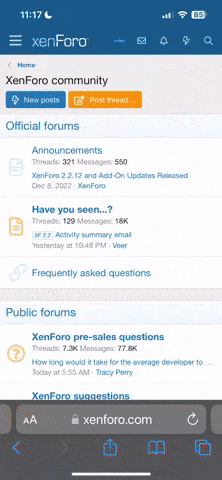

 und nicht "MicrosoftAccount\kaiser". Weil in keiner Welt wäre "MicrosoftAccount\kaiser" richtig
und nicht "MicrosoftAccount\kaiser". Weil in keiner Welt wäre "MicrosoftAccount\kaiser" richtig 